CAD图纸调成黑白打印
方法一:
将图纸的线条全部调成白色再进行打印。为了不影响原有文件,一般先复制一个图框再进行调白,然后打印。操作步骤如下:
1、 选中要复制的图框
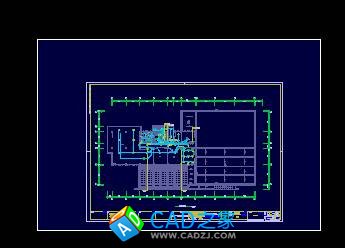
点击保存并关闭,打印出来的便是黑白图纸。
2、 选定以后的图框如下:

3、 然后鼠标左键点击右上角的复制图标:
4、选择基准点(一般都选择图框右下角)单击鼠标左键。如图:

5、移动鼠标,选择一个合适的位置放置复制的图框。如图:

6、单击鼠标左键确定。得到结果如图:

7、按下ESC键,完成本次复制任务。
8、然后针对复制好的图框进行操作,对其进行黑白处理。即将它的所有线条都定个白色的。
A、选定图框,类似于步骤1、2;
B、选定以后找到右上角的如下图所示工具栏:
然后再进行下图所示操作:
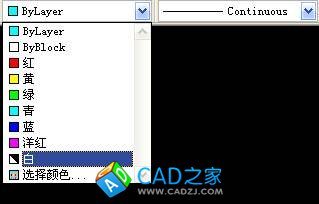
得到效果图如下:

这样,任务完成,打印出来就是黑白的了。
方法二:
通过打印设置来完成黑白打印。分解步骤如下:
1、进入打印界面,如图:


2、选定要打印的区域或图框之后进行如下操作:
打印样式表里选择acad.ctb样式,如图:
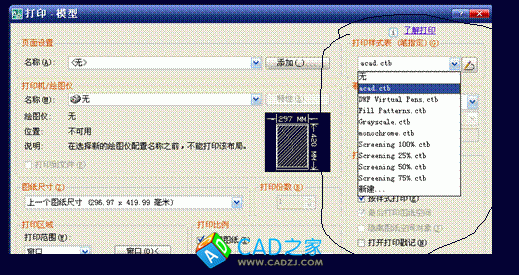
点击旁边的图标#p#分页标题#e# ,得到界面如下图:
,得到界面如下图:

在颜色栏选择黑色,如下:
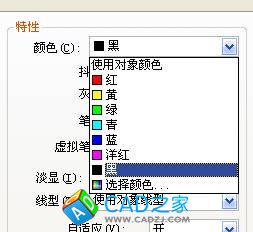
点击保存并关闭,打印出来的便是黑白图纸。
相关文章
- 2020-12-293D打印建模、打印、上色实现与技巧:AutoCAD篇PDF下载
- 2016-02-04AutoCAD批量打印软件BatchPlot3.5.9下载
- 2015-03-19观湖一号现代风格黑白灰全套CAD施工图+效果图
- 2014-03-20AutoCAD去教育版打印戳记V1.0绿色版软件下载
- 2012-06-12多张CAD图打印在一张pdf文件上的小软件
- 2012-04-25CAD版本转换器 高版本转换低版本软件下载
- 2012-04-02CAD图纸批量输出多页PDF软件
- 2012-04-02强制去除CAD教育版打印戳记的软件
- 2011-09-26CAD批量打印大师 V2.5 绿色中文版
- 2011-05-15在Pro/ENGINEER Wildfire野火版3.0中进行快速打印